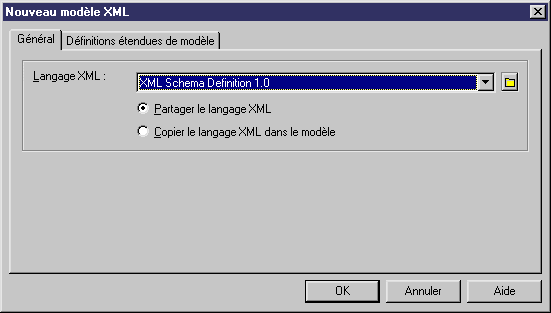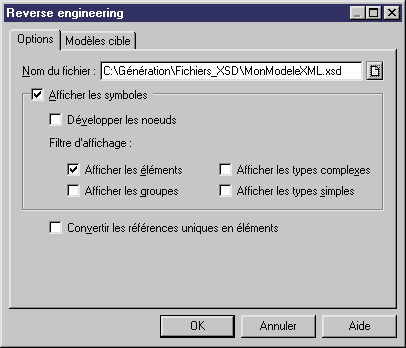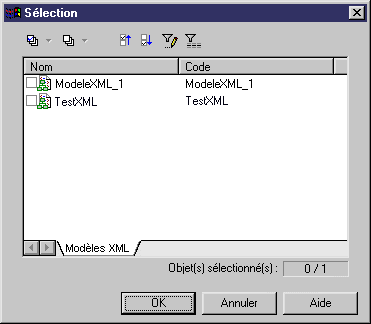Chapter 5 Génération et reverse engineering d'un fichier XSD, DTD ou XDR
Reverse engineering dans un nouveau modèle XML
 Pour effectuer le reverse engineering d'un fichier XSD, DTD ou XDR dans un nouveau modèle XML :
Pour effectuer le reverse engineering d'un fichier XSD, DTD ou XDR dans un nouveau modèle XML :
- Sélectionnez Fichier→Reverse engineering→Fichier de définition XML.
La boîte de dialogue Nouveau modèle XML s'affiche.
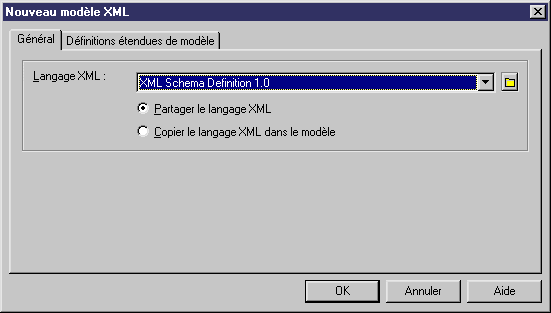
- Dans l'onglet Général, sélectionnez un langage dans la liste Langage XML.
- Sélectionnez l'option Partager ou Copier.
- <facultatif>> Dans l'onglet Définitions étendues de modèle, vous pouvez sélectionner une ou plusieurs définitions de modèle sur lesquelles faire porter le reverse engineering en plus du fichier XSD, DTD ou XDR.
Pour plus d'informations sur les définitions étendues de modèle, reportez-vous au chapitre "Guide de référence des définitions étendues de modèle", dans le manuel Documentation utilisateur avancée
.
- Cliquez sur OK.
La boîte de dialogue Reverse engineering s'affiche.
- Dans l'onglet Options, cliquez sur l'outil Sélectionner un fichier en regard de la zone Nom du fichier pour sélectionner le fichier XSD, DTD ou XDR sur lequel vous souhaitez faire porter le reverse engineering.
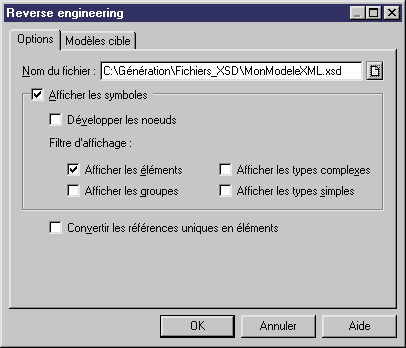
Spécifiez les options appropriées (reportez-vous à la section "Options de reverse engineering").
- Dans l'onglet Modèles cible, cliquez sur l'outil Ajouter des modèles si vous souhaitez préserver les raccourcis définis entre le fichier XSD, DTD ou XDR sur lequel vous effectuez le reverse engineering et d'autres modèles XML.
Une boîte de dialogue Sélection s'affiche avec une liste de modèles XML.
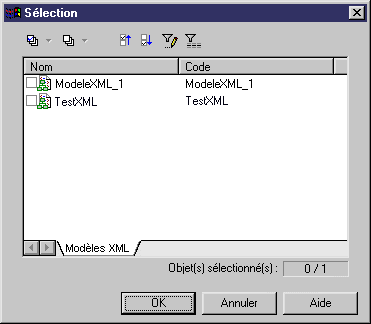
Pour plus d'informations sur les raccourcis, reportez-vous à la section "Paramètre relatifs aux modèles cible" dans le chapitre "Génération d'autres modèles à partir d'un MSX".
- Sélectionnez le ou les modèles XML que vous souhaitez attacher comme modèles cible.
- Cliquez sur OK.
Le diagramme XML correspondant au fichier XSD, DTD ou XDR sur lequel vous effectuez le reverse engineering s'affichent dans la fenêtre de diagramme. L'Explorateur d'objets montre le nouveau modèle XML avec tous ses objets. Le résultat est également affiché dans l'onglet Reverse de la fenêtre Résultats, située dans la partie inférieure de la fenêtre principale.
|
Copyright (C) 2007. Sybase Inc. All rights reserved.
|

|


![]() Pour effectuer le reverse engineering d'un fichier XSD, DTD ou XDR dans un nouveau modèle XML :
Pour effectuer le reverse engineering d'un fichier XSD, DTD ou XDR dans un nouveau modèle XML :